كيفية مشاركة الملفات بين iPad و Android؟
المحتوى:

عند استخدام الهواتف الذكية والأجهزة اللوحية مننظامان ونظامان أساسيان مختلفان ، ستواجه صعوبة أثناء نقل الملفات من نظام أساسي واحد من نظام أساسي آخر. على سبيل المثال ، لديك ملف مهم على جهاز iPad وتريد نقله إلى جهاز Android الخاص بك.
بينما في الأيام الأولى لأجهزة iPhone و iPad ، كان من المستحيل نقل شيء ما من جهاز iOS إلى جهاز غير يعمل بنظام iOS ، ولكن اليوم لديك الكثير من الخيارات للقيام بذلك.
في هذه المقالة ، سنناقش بعض الطرق التي يمكنك الاستفادة منها لنقل الملفات من iPad إلى جهاز Android والعكس.
↑ مشاركة الملفات بين iPad و Android
فيما يلي طرق قليلة لنقل الملفات والصور والفيديو والمستندات الأخرى بين Android و iPad
↑ 1. باستخدام LAN / Wifi Direct
↑ عبر زابيا
Zapya هو الحل الأسهل الذي يمكن للمرءنقل الملفات من iPad إلى جهاز Android والعكس صحيح. ينشئ Zapya (على جانب المستقبل) طبقة شبكة محلية ويحتاج المرسل إلى الاتصال بالشبكة حتى يمكن نقل الملفات.
اتبع الخطوات التالية لمشاركة الملفات بين iPad و Android:
الخطوة 1: قم بتنزيل Zapya على كليهما اى باد و ذكري المظهر الأجهزة من App Store و Play Store على التوالي.
ملاحظة: في حالتنا ، سننقل الملفات من iPad إلى Android ، يمكنك اتباع خطوات مماثلة إذا كنت تريد نقل الملفات من جهاز Android إلى جهاز iPad.
الخطوة 2: افتح تطبيق Zapya على جهاز iPad.

الخطوه 3: في جهاز iPad ، انقر فوق الزر "نقل" الموجود في منتصف الجزء السفلي من الشاشة.

الخطوة الرابعة: سيتم إنشاء بيئة بحث.

الخطوة الخامسة: الآن ، على جهاز Android الخاص بك ، انقر فوق الزر "نقل" الموجود في منتصف الجزء السفلي من الشاشة.

الخطوة السادسة: الآن ، اضغط على زر الاستلام.

الخطوة السابعة: ستظهر نافذة جديدة بها رمز الاستجابة السريعة

الخطوة 8: الآن ، ارجع إلى iPad الخاص بك وانقر على قسم QR Code الموجود في الجزء العلوي الأوسط من الشاشة.

الخطوة 9: والآن امسح رمز الاستجابة السريعة الذي يظهر على جهاز Android.

الخطوة 10: أخيرًا ، كلا الجهازين متصلان الآن ، يمكنك الآن نقل ملفاتك.
الخطوة 11: لإرسال الملفات ، حدد موقع الملف وانقر عليه مرة واحدة لتحديد هذا الملف ، وسيظهر زر إرسال جديد في منتصف الجزء السفلي من الشاشة.

الخطوة 12: اضغط على زر الإرسال لنقل هذا الملف المحدد من جهاز iPad إلى جهاز Android الخاص بك.
خدمات أخرى مماثلة:
- أنشرها
- JioSwitch
- Xender
↑ 3. شبه محلي
↑ عبر SendAnywhere
هذه خدمة أخرى لنقل الملفات من ملفiPad لجهاز Android أو العكس. يقوم بإنشاء بيئة إما برابط تنزيل أو دبوس مكون من 6 أرقام للوصول إلى البيئة. بعد الاتصال الناجح ، يمكنك تنزيلها محليًا على جهازك.
الخطوة 1: قم بتنزيل SendAnywhere على كليهما اى باد و ذكري المظهر الأجهزة من App Store و Play Store على التوالي.
ملاحظة: في حالتنا ، سننقل الملفات من iPad إلى Android ، يمكنك اتباع خطوات مماثلة إذا كنت تريد نقل الملفات من جهاز Android إلى جهاز iPad.
الخطوة 2: افتح تطبيق SendAnywhere على جهاز iPad.

الخطوه 3: ضمن قسم الإرسال ، حدد موقع الملفات التي تريد إرسالها.

الخطوة الرابعة: الآن ، بنقرة واحدة على الملف (الملفات) لتحديده. سيظهر الآن زر إرسال جديد أسفل الشاشة.

الخطوة الخامسة: اضغط على زر إرسال ، ستظهر نافذة جديدة برمز مكون من 6 أرقام.

الخطوة السادسة: الآن ، افتح التطبيق على جهاز Android الخاص بك.

الخطوة السابعة: اضغط على زر الاستلام الموجود في أسفل الشاشة.

الخطوة 8: سيكون هناك مربع نص لإدخال الرمز المكون من 6 أرقام.
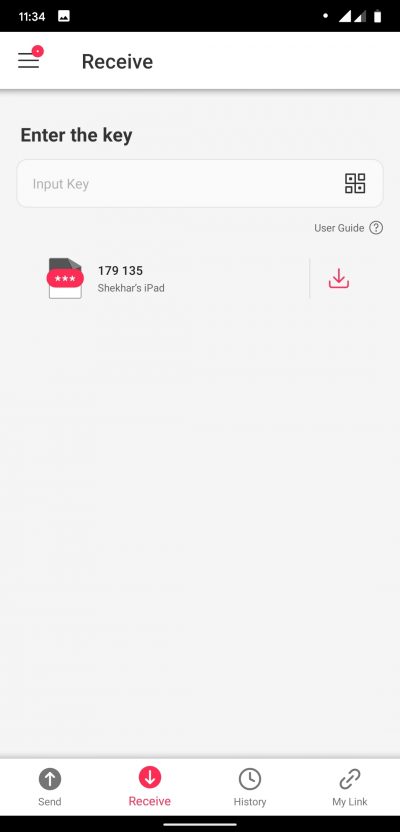
الخطوة 9: أدخل الرمز واضغط على زر الاستلام.
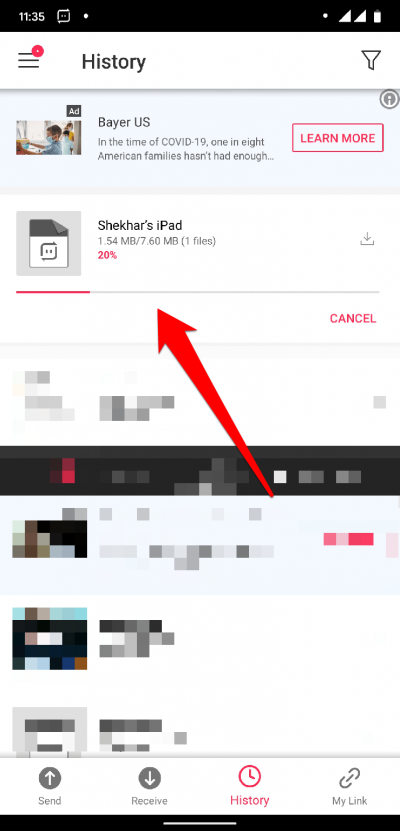
الخطوة 10: سيتم استلام الملف على الفور.
خدمات أخرى مماثلة:
- ايردرويد
- ShareDrop
↑ 3. الخدمات عبر الإنترنت
↑ جوجل درايف
لا نعتقد أنك بحاجة إلى أي مقدمة رسميةإلى Google Drive. ومع ذلك ، فإن Google Drive أو GDrive عبارة عن خدمة تخزين سحابي تقدمها Google لجميع أصحاب حسابات Google (المعروفة أيضًا باسم Gmail) بسعة تخزين مجانية تبلغ 15 جيجابايت.
إذا كنت تريد نقل الملفات من جهاز iPad إلىجهاز Android ولديك سرعة إنترنت جيدة ، يمكنك ببساطة تحميل الملفات إلى GDrive من iPad وتنزيل هذه الملفات على جهاز Android الخاص بك.
↑ OneDrive
OneDrive هي خدمة مماثلة لخدمة Google Drive ،الاختلاف الوحيد هو أنه يتم توفيره من قبل Microsoft وسعة التخزين مقيدة بـ 5 جيجا بايت فقط لمستخدم مجاني. ولكن إذا كنت مستخدمًا متميزًا ، فلديك 1 تيرابايت من السعة التخزينية لاستخدامها.
↑ نحن ننقل
إذا كنت لا تريد استخدام السعة التخزينية التي يوفرهاثم يستخدم مزود البريد الإلكتروني الخاص بك خدمات مثل WeTransfer. تُعرف خدمات مثل WeTransfer باسم خدمة نقل الملفات عبر الإنترنت حيث يتعين على المستخدمين تحميل الملف إلى الخادم الخاص بهم ، ويحصل المستخدم على رابط التنزيل. ولكن هناك مشكلة ، سيكون الملف متاحًا في الخادم الخاص بهم لفترة معينة من الوقت ، وبعد ذلك الوقت ، سيتم حذف الملف من الخادم الخاص بهم.
الخدع
الخدع


















